找到要删除的文件。
右键点击文件,选择“移到废纸篓”。
文件将被移动到废纸篓。
选中要删除的文件。
按下“Command + Delete”键。
文件同样会被移动到废纸篓。
2.2.3 永久删除文件 (Permanently Deleting Files)
要永久删除文件,可以在清空废纸篓之前,按住“Option”键并点击“废纸篓”图标,选择“立刻清空废纸篓”。
2.3 在Linux系统中删除文件 (Deleting Files in Linux)
在Linux系统中,文件删除可以通过命令行或图形界面完成。
2.3.1 使用命令行 (Using Command Line)
打开终端。
使用rm命令删除文件,例如:rm filename。
如果需要确认删除,可以使用rm -i filename命令。
2.3.2 使用图形界面 (Using Graphical Interface)
找到要删除的文件。
右键点击文件,选择“删除”。
文件将被移动到垃圾桶。
三、删除文件的注意事项 (Precautions for Deleting Files)
在删除文件时,有一些重要的注意事项需要牢记,以避免不必要的麻烦。
3.1 确认文件内容 (Confirm File Contents)
在删除文件之前,确保你已经确认文件的内容。误删重要文件可能会导致数据丢失。
3.2 备份重要数据 (Backup Important Data)
在删除任何文件之前,建议对重要数据进行备份。可以使用外部硬盘、云存储等方式进行备份,以防止意外删除。
3.3 清空回收站 (Emptying Recycle Bin)
如果不再需要回收站中的文件,定期清空回收站可以释放存储空间。
3.4 使用安全删除工具 (Using Secure Deletion Tools)
对于敏感文件,建议使用安全删除工具。这些工具可以确保文件被彻底删除,无法恢复。
四、文件恢复的可能性 (Possibility of File Recovery)
在许多情况下,删除的文件并不会立即消失。操作系统通常会将其标记为可用空间,直到新的数据覆盖该区域。因此,使用数据恢复工具可能能够恢复已删除的文件。
4.1 数据恢复软件 (Data Recovery Software)
有许多数据恢复软件可以帮助用户找回意外删除的文件。这些软件通常会扫描存储设备,寻找被标记为删除但尚未被覆盖的数据。
4.2 恢复的成功率 (Success Rate of Recovery)
恢复已删除文件的成功率取决于多个因素,包括文件删除后的时间、存储设备的使用情况以及是否有新的数据写入该区域。
五、使用命令行删除文件 (Using Command Line to Delete Files)
对于高级用户,命令行提供了更强大的文件删除功能。以下是一些常用的命令行删除文件的方法。
5.1 Windows命令行删除文件 (Deleting Files via Windows Command Line)
在Windows中,可以使用del命令来删除文件。
del filename
如果需要删除整个目录及其内容,可以使用:
rmdir /s /q directoryname
5.2 Linux命令行删除文件 (Deleting Files via Linux Command Line)
在Linux中,使用rm命令删除文件。例如:
rm filename
要删除整个目录及其内容,可以使用:
rm -r directoryname
5.3 macOS命令行删除文件 (Deleting Files via macOS Command Line)
macOS的命令行与Linux类似,同样使用rm命令。
rm filename
六、总结 (Conclusion)
删除文件是计算机使用中的一项基本技能。无论是通过图形界面还是命令行,了解如何安全、有效地删除文件都非常重要。在删除文件时,要特别注意确认文件内容、备份重要数据以及使用安全删除工具,以确保数据安全。希望本文能够帮助你更好地理解文件删除的相关知识和技巧。内容摘自:http://js315.com.cn/huandeng/206998.html返回搜狐,查看更多